Купить внутриигровые покупки без кода – это самый простой способ реализовать встроенные покупки в приложении Unity. Редактор Unity предлагает интерфейс для настройки базовой интеграции с IAP с минимальным написанием сценария.
Бескодовая IAP обрабатывает фактическую транзакцию IAP, не требуя никакого кода. Внедрение бескодовой IAP — это двухэтапный процесс с использованием редактора:
Система Unity Purchasing настраивает Продукты, которые вы заполняете в каталоге, во время выполнения. Когда игроки нажимают Кнопку IAP, она инициирует процесс покупки соответствующего Продукта.
Примечание. Вам по-прежнему необходимо использовать сценарии, чтобы определить, как игроки будут получать доступ к своему недавно приобретенному контенту. Дополнительную информацию см. в разделе Выполнение покупки ниже.
Внедрение IAP без кода
Перед началом работы установите последнюю Unity. IAP SDK. Дополнительную информацию см. в документации по Настройка Unity IAP. .
Добавление кнопок IAP в вашу сцену
Чтобы добавить кнопку IAP в сцену, в редакторе Unity выберите Window > Unity IAP > Create IAP Button.
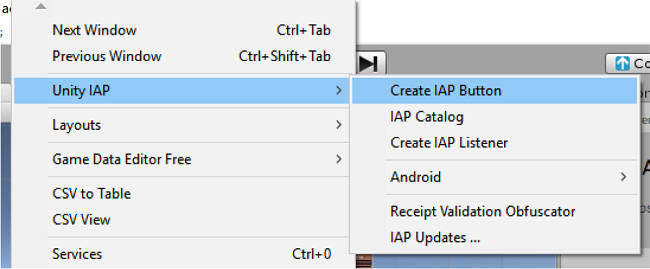
Заполнение продуктов в IAP-каталоге
Откройте графический интерфейс пользователя Каталог IAP одним из двух способов:
- Выберите Окно > Unity IAP > Каталог IAP.
- Или, выбрав Кнопку IAP, найдите ее компонент Кнопка IAP (сценарий) в ИнспектореОкно Unity, в котором отображается информация о выбранном в данный момент игровом объекте, активе или настройках проекта, что позволяет просматривать и редактировать значения. Дополнительная информация
См. Словарь, затем нажмите Каталог IAP… .
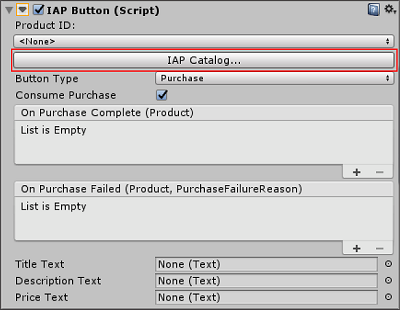
Затем с помощью графического интерфейса определите следующие атрибуты для каждого продукта в вашем каталоге.
- Идентификатор продукта, с помощью которого можно обмениваться данными с магазинами приложений (обратите внимание, что вы можете переопределить этот идентификатор уникальными идентификаторами магазина с помощью параметра Дополнительно).
- Тип продукта (Расходуемый, Нерасходуемый или Подписка).
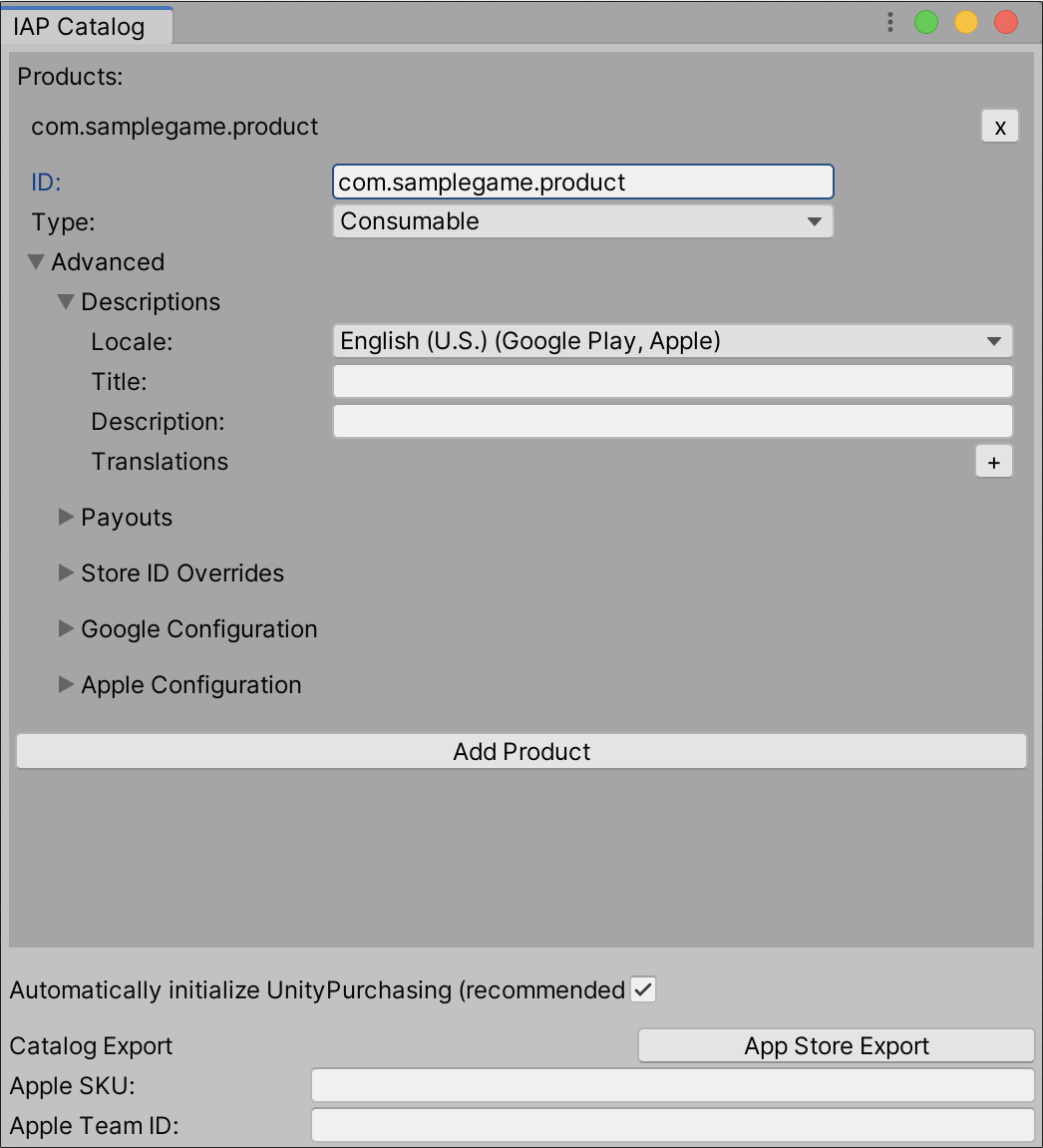
Примечание. Графический интерфейс пользователя Каталог IAP предоставляет дополнительные инструменты для настройки ваших Продуктов. Прежде чем экспортировать каталог для загрузки в соответствующий магазин, вы также должны заполнить описание и информацию о ценах. Подробную информацию об этих настройках см. в документации по Определению продуктов.
Автоматическая инициализация UnityPurchasing
Чтобы покупка в приложении работала, необходимо инициализировать IAP SDK. Это происходит автоматически, когда во время выполнения загружается первый экземпляр кнопки IAP без кода или прослушивателя IAP. Однако вам может потребоваться инициализировать SDK до того, как в вашей игре появится кнопка IAP или прослушиватель IAP (например, для обслуживания Предложение IAP Promo после запуска приложения). В этих случаях установите флажок Автоматически инициализировать UnityPurchasing (рекомендуется) в нижней части окна Каталог IAP. Это гарантирует, что UnityPurchasing инициализируется сразу при запуске приложения и устраняет зависимости
См. в Словаре жизненные циклы экземпляров без кода.

Для работы ваш каталог должен содержать хотя бы один Товар.
Примечание. Вы можете использовать автоинициализацию вместе с кнопками IAP или прослушивателями. В этом случае SDK инициализируется при запуске игры, а не при загрузке первого экземпляра кнопки IAP или прослушивателя в Scene Сцена содержит окружение и меню вашей игры. Думайте о каждом уникальном файле сцены как об уникальном уровне. В каждой сцене вы размещаете свое окружение, препятствия и декорации, по сути проектируя и создавая свою игру по частям. Подробнее
См. в Словарь. Однако не следует включать автоматическую инициализацию, если вы также выполняете инициализацию вручную в сценарии, так как это может привести к ошибкам.
Выполнение покупки
Если в вашем каталоге есть хотя бы один продукт, вы можете определить поведение кнопки IAP, когда покупка завершается или завершается ошибкой.
- Выберите кнопку IAP в сценовом представленииинтерактивном представлении мира, который вы создаете. . Вы используете Scene View для выбора и размещения пейзажей, персонажей, камер, источников света и всех других типов игровых объектов. Дополнительная информация
Посмотрите в Словарь, затем найдите его Кнопку IAP (сценарий) в Инспекторе. - Выберите продукт для ссылки на Кнопку IAP из раскрывающегося списка Идентификатор продукта.
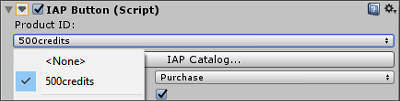
- Создайте собственную функцию, обеспечивающую выполнение покупки, или импортируйте актив, который делает это (см. пример кода ниже).
- Примените сценарий выполнения покупки к GameObjectфундаментальному объекту в сценах Unity, который может представлять персонажей, реквизит, декорации, камеры, путевые точки и многое другое. Функциональность GameObject определяется прикрепленными к нему компонентами. Подробнее
См. в Словарь в качестве компонента.
- Вернитесь к компоненту Кнопка IAP (сценарий) в Инспекторе и нажмите кнопку с плюсом (+), чтобы добавить функцию в элемент При завершении покупки. (Продукт) список.
- Перетащите GameObject со сценарием выполнения покупки в поле события При завершении покупки (продукт) (показано ниже), затем выберите функцию в раскрывающемся меню.
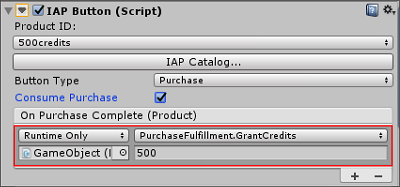
Пример кода сценария выполнения:
public void GrantCredits (int credits){
userCredits = userCredits + credits;
Debug.Log(“You received “ + credits “ Credits!”);
}
Запустите игру, чтобы проверить кнопку IAP.
Расширенная функциональность
Экспорт в магазин приложений
Чтобы покупки работали, вы должны настроить свой каталог в соответствующем магазине приложений. Для этого вы можете экспортировать свой каталог продуктов в виде файла CSV в Google Play или в виде файла XML через загрузчик приложений Apple в iTunes Store.
Google Play
Чтобы экспортировать каталог товаров для Google Play:
- В окне Каталог IAP (Окно > Unity IAP > Каталог IAP) убедитесь, что для каждого Продукта определены следующие параметры:
* Идентификатор
* Тип
* Название и Описание
* Цена или Идентификатор шаблона цен - Прокрутите вниз и выберите Экспорт из App Store.
- Выберите Google Play CSV.
- Выберите место для сохранения CSV-файла.
Подробные инструкции по загрузке экспортированного каталога в Google Play см. в Документация по выставлению счетов в приложениях Google на веб-сайте разработчиков Android.
Apple iTunes
Чтобы экспортировать каталог товаров для Apple iTunes:
- В окне Каталог IAP (Окно > Каталог IAP Unity > Каталог IAP) убедитесь, что каждый Продукт определено следующее:
* Идентификатор
* Тип
* Название и Описание
* Ценовая категория и Путь к снимку экрана
* Apple SKU (находится в iTunes Connect)
* Идентификатор команды Apple (находится на веб-сайте Apple для разработчиков) - Прокрутите вниз и выберите Экспорт из App Store.
- Выберите Доставка Apple XML.
- Выберите место для сохранения XML-файла.
Полное руководство по импорту через загрузчик приложений Apple см. в документации загрузчика приложений на веб-сайт iTunes Connect.
Кнопка восстановления
Некоторые магазины приложений, включая iTunes, требуют, чтобы в приложениях была кнопка Восстановить. Бескодовая IAP предоставляет простой способ реализации кнопки восстановления в вашем приложении.
Чтобы добавить кнопку Восстановить:
- Добавьте Кнопку IAP в свою сцену (Окно > Unity IAP > Создать кнопку IAP).< /li>
- Выбрав Кнопку IAP, найдите ее компонент Кнопка IAP (сценарий) в Инспекторе, затем выберите Восстановить в Раскрывающееся меню «Тип кнопки» (большинство других полей компонента исчезнет из представления «Инспектор»).
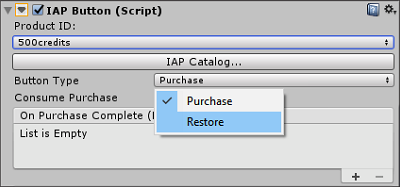
Когда пользователь нажимает эту кнопку во время выполнения, кнопка вызывает API восстановления покупок для текущего магазина. Эта функция работает на iOSмобильной операционной системе Apple. Подробнее
См. в Словарь App Store, Mac App Store, Windows Store, Samsung Apps и магазин приложений Cloud Moolah. Вы можете скрыть кнопку Восстановить на других платформах.
Если восстановление прошло успешно, Unity IAPсокращение от Unity In App Purchase
См. в Словарь вызывает Покупка завершена (продукт) на кнопке IAP, связанной с этим Продуктом.
Дополнительную информацию см. в документации по Восстановление покупок.
Прослушиватели IAP
Бескодовая IAP отправляет события успешной и неудачной покупки активному компоненту Кнопка IAP в иерархии. Однако могут быть случаи, когда трудно или нежелательно иметь активную Кнопку IAP при обработке успешной покупки. Например, если покупка прерывается до завершения, Unity IAP пытается снова обработать покупку при следующей инициализации. Возможно, вы захотите, чтобы это произошло сразу после запуска приложения, и в этом случае кнопка IAP не имеет смысла. Бескодовая IAP включает компонент IAP Listener именно для этих случаев. Активный прослушиватель IAP в иерархии сцен получает любые события покупки, которые не могут быть отправлены на кнопку IAP.
Чтобы добавить Прослушиватель IAP:
- В редакторе Unity выберите Окно > IAP Unity > Создать прослушиватель IAP.
- Следуйте инструкциям по написанию сценария выполнения покупки как компонента GameObject.
- Выберите Прослушиватель IAP в Сцене и найдите его компонент Прослушиватель IAP (сценарий) в Инспекторе, затем нажмите значок плюса (+ ), чтобы добавить функцию в список По завершении покупки (продукт).
- Перетащите GameObject со сценарием выполнения покупки в поле события в Инспекторе компонента, затем выберите функцию в раскрывающемся меню.
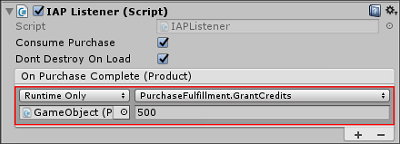
Доступ к расширенным функциям Unity IAP
Функция Codeless IAP не предоставляет большую часть расширенных функций Unity IAP. Однако бескодовая IAP реализована поверх существующих API сценариев, поэтому вы можете изменить большую часть его функций в сценарии IAPButton.cs (Assets/Plugins/UnityPurchasing/script/IAPButton.cs ) в соответствии с вашими потребностями.
Чтобы использовать расширенные функциональные возможности Unity IAP, войдите в Unity IAP IStoreController и IExtensionProvider, возвращенные классом IStoreListener.OnInitialize.


